U盘添加安全访问密码方法,作为一种存储和传输数据的方式,USB 驱动器正变得越来越流行。 然而,随着它们的使用增加,存在未经授权访问存储在驱动器上的敏感信息的风险。 为了帮助防止这种情况发生,许多 USB 驱动器现在通过允许用户添加安全访问密码来提供额外的安全层。
U盘设置安全访问密码教程
1、在Windows搜索框中输入“BitLocker”搜索并打开。
2、 插入u盘后,点击“启用BitLocker”功能。
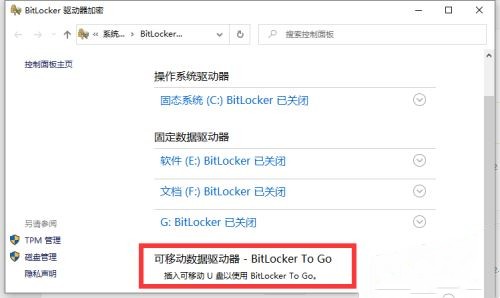
3、然后在图示界面输入U盘访问密码。
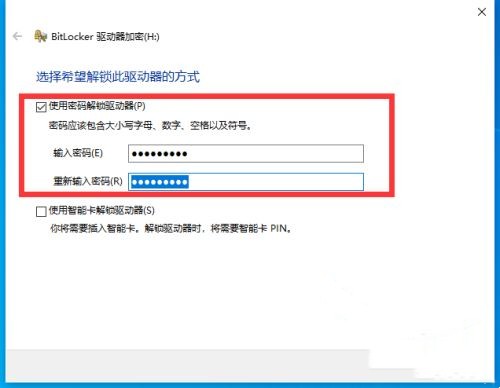
u盘安装win7提示缺少驱动,在安装win7时遇到系统出现缺少所需的CD/DVD驱动器设备驱动程序”而导致安装失败。根据下面的操作方法来解决。

1、首先检查usb接口是否有问题,重新插拔usb接口试一试。
2、如果接入的是usb3.0接口,就选择usb2.0接口插入试一试,看是否还提示找不到驱动程序。

如果以上操作没有效果,可以尝试迂回安装方法。
1、在安装界面,点击“修复计算机”,不要急着点击“现在安装”,如下图所示:

2、然后按win+r组合键打开命令窗口,输入“setup.exe ”按回车,选择win7,就可以继续安装了。
随着U盘的广泛推广,使用U盘的人也是越来越多,人们的生活、工作、学习渐渐地离不开U盘的使用,相信大家对使用U盘的方法已经是非常的熟悉了,但是还是会遗漏些使用过程中的注意事项,导致了U盘不必要的损失,所以这里与大家分享一下这些只有少数人才知道的U盘使用事项。
U盘使用时要注意什么
事项一:U盘掉进水里的处理方法
U盘进水后不要急于进行烘干处理,最好先用无水酒精冲洗一下,确保U盘内没有污水存留,如果仍有故障,建议送修。
事项二:减少损耗
U盘是采用闪存存储介质(Flash Memory)和通用串行总线(USB)接口的移动存储设备,在保存文件信息时,往往会按“串行”方式进行,也就是说你在U盘中哪怕只删除一个文件或增加一个文件,都会导致U盘中的数据信息自动刷新一次。要知道U盘的刷新次数是有限的,所以在保存或删除U盘文件时,都最好能一次性完成。
事项三:拔出U盘时要确保卸
尽管U盘是一种支持热插拔的设备,不过最好不要直接拔出,这一点大家基本已经注意了,在日常使用中,大多数用户已经知道应该用右键单击该盘图标选择“弹出”,但有时却由于误操作导致硬件并未真正卸载,不妨再重复进行几次这样的操作。当然如果要验证的话,在资源管理器双击U盘盘符,系统如果提示“设备未准备好”就说明已经断开连接了。
事项四:U盘的日常维护
我们应该还记得对硬盘维护的三部曲:清除垃圾、整理碎片、磁盘扫描。但对于U盘却有着不同的要求。
1. 适作扫描
有时由于误操作之类,U盘中的文件也可能会打不开,或是删除不掉,其实U盘也会出现逻辑错误。这时,可以使用系统的磁盘扫描程序对其进行扫描操作,不过记住一点,只有当出现逻辑错误时才有必要去扫描,毕竟扫描操作对U盘也是有一定损耗的。
2. 碎片勿整理
U盘保存数据信息的方式很特别,它不会产生通常所说的文件碎片,所以不能用常规的碎片整理工具来整理,如果“强行”整理的话,只会影响它的使用寿命。如果存储异常,可用厂家的格式化工具对其格式化。记住,尽可能不要用其他的格式化工具。
以上就是U盘使用时要注意什么的全部内容了, 希望能够帮助到各位小伙伴。更多系统相关的内容各位小伙伴们可以关注,会一直给各位小伙伴们带来系统的教程!如果你对此文章存在争议,可在评论区留言和小伙伴们一起讨论。
mobile3g.cn 版权所有 (C)2011 https://www.mobile3g.cn All Rights Reserved 渝ICP备20008086号-42